OBS (Åpne kringkastingsprogramvare) er et program for direkte streaming og skjermopptak. Det gir en enkel måte å fange opp det som vises på dataskjermen. Det gjør det mulig for spillere å enkelt fange skjerm og lage en levende spillvideo. Så OBS er veldig populært blant spillsamfunn. Imidlertid klager mange brukere over OBS-spill fange svart skjerm problemet på internett. Står du over det samme problemet?
Faktisk, OBS-skjerm fanger svart skjerm er ikke et uvanlig problem. Mange årsaker vil føre til at OBS-vindusfangst ikke fungerer. Dette innlegget vil dele 3 effektive løsninger som kan hjelpe deg fikse OBS svart skjerm.
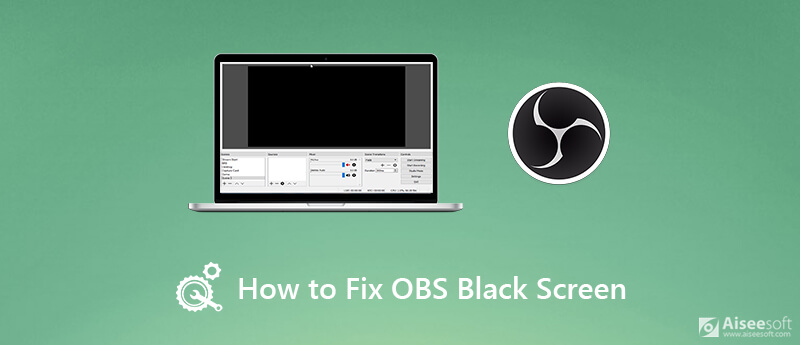
Når du ikke finner annet enn en svart skjerm i OBS-skjermbildevinduet, kan du ikke lenger bruke den til live-streaming eller skjermopptak. Vi vil vise deg hvordan fikse OBS svart skjerm problemet fra denne delen.
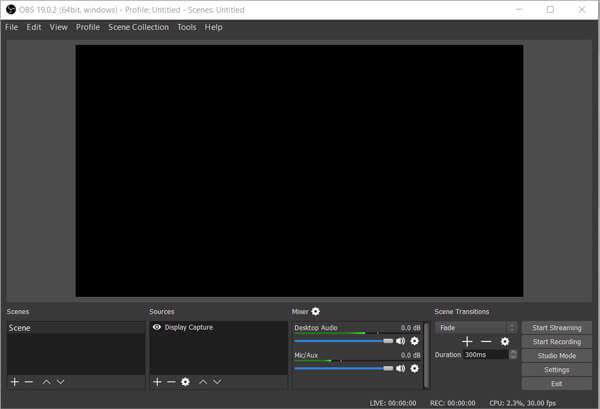
Du må vite at datamaskinen din vanligvis har to GPU-er for bedre ytelse og strømsparing. Systemet vil bruke den separate GPU-en når du kjører kraftkrevende apper eller videospill. Noen ganger skyldes OBS-skjermen fange svart skjerm på grunn av den lave ytelsen GPU. I så fall kan du prøve å bytte GPU som OBS bruker for å løse problemet med svart skjerm.
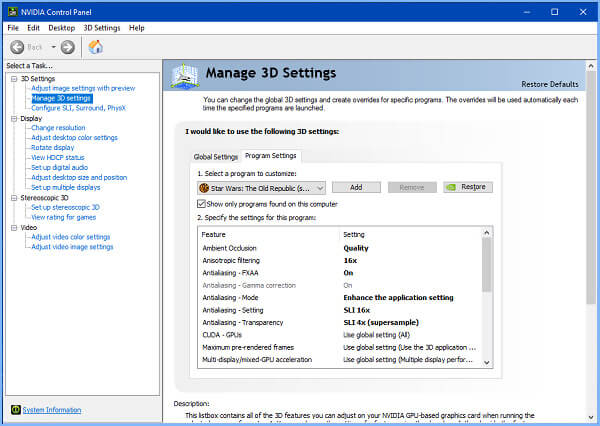
Hvis du bruker en Windows 10-datamaskin og står overfor OBS-skjermbildet med svart skjermspilling, kan du aktivere kompatibilitetsmodus for å fikse det. Siden OBS studio ikke er kompatibel med den nyeste versjonen av windows, kan du i så fall starte OBS i kompatibilitetsmodus for å tvinge den til å starte og fungere igjen.
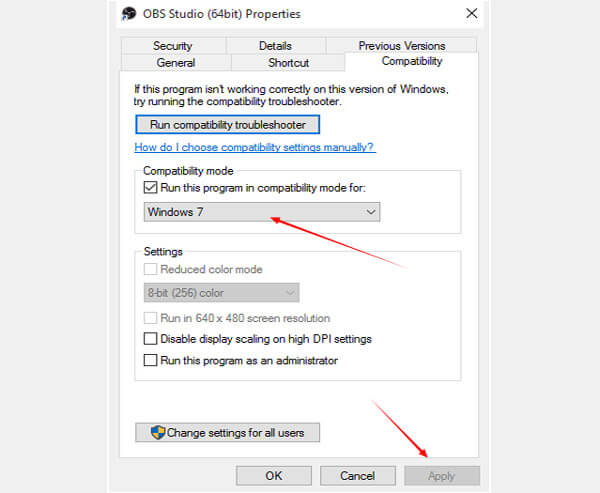
Hvis problemet med svart skjerm fremdeles er der i OBS Studio, bør du kanskje få en annen skjermopptaker til å erstatte den. Egentlig er det et stort antall videoopptaksverktøy som tilbys på markedet som kan hjelpe deg med å spille inn hele spillet ditt med høy kvalitet.
Her anbefaler vi på det sterkeste en kraftig skjermopptaksprogramvare, Skjermopptaker slik at du kan fange opp eventuelle aktiviteter som har skjedd på datamaskinen din. Den har muligheten til å ta opp bilder fra datamaskinens skjerm og webkamera. I tillegg kan den fange opp lyd fra systemlyd og mikrofon. Med dens hjelp vil du ikke miste noen nyttig informasjon.

Nedlastinger
Skjermopptaker - Beste OBS-alternativ
100 % sikker. Ingen annonser.
100 % sikker. Ingen annonser.

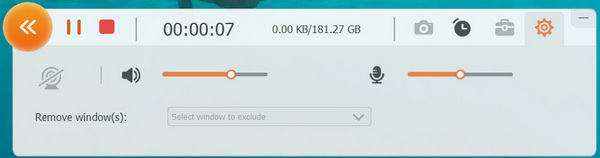
Som nevnt ovenfor, er denne skjermopptakeren designet med det nyeste GPU akselerasjon teknologi og garanterer at du kan ta opp video jevnt og samtidig beholde den originale bilde- og lydkvaliteten. Du vil ikke få et opptak av dårlig kvalitet.
I tillegg til videoopptaksfunksjonen, gir den deg også lydopptak og skjermbilde funksjoner. Du kan bruke den spesifikke funksjonen basert på behovet ditt.
Det er mange årsaker som vil føre til problemet med OBS-skjermen, for eksempel dedikert grafisk interferens, konflikt om 32 og 64-biters applikasjon, kompatibilitetsproblemer, overklokking, administratorrettigheter og mer. Hvis OBS-fangst svart skjerm skyldes noen funksjoner som er blokkert av Windows-systemet ditt, kan du også prøve å kjøre den som administrator for å løse problemet.
Etter å ha lest dette innlegget, kan du få to enkle måter å gjøre det på fikse OBS-spill fange svart skjerm. Legg igjen en beskjed hvis du fortsatt har spørsmål om at OBS-skjermbildet ikke fungerer.
OBS
Fiks OBS Game Capture Black Screen Hvor går OBS-opptak Fix OBS High Encoding Advarsel Spill inn Blu-ray på OBS
Aiseesoft Screen Recorder er den beste skjermopptaksprogramvaren for å fange opp enhver aktivitet som onlinevideoer, webkameraanrop, spill på Windows / Mac.
100 % sikker. Ingen annonser.
100 % sikker. Ingen annonser.